 W celu zabezpieczenia swoich danych ludzie używają różnych systemów blokowania. Najpopularniejszą i najczęściej stosowaną metodą wśród użytkowników jest używanie haseł. Mogą chronić ważne informacje i zapobiegać próbom włamania. Używanie haseł w komputerze jest szczególnie istotne, gdy stale odbywa się interakcja z różnymi informacjami i danymi osobowymi użytkowników. Ale często zdarza się, że ludzie zapominają o niezbędnej kombinacji i nie mogą wejść do systemu. W takim przypadku musisz skorzystać z okazji, aby przywrócić dostęp. W naszym artykule przyjrzymy się różnym sposobom na przykładzie laptopa.
W celu zabezpieczenia swoich danych ludzie używają różnych systemów blokowania. Najpopularniejszą i najczęściej stosowaną metodą wśród użytkowników jest używanie haseł. Mogą chronić ważne informacje i zapobiegać próbom włamania. Używanie haseł w komputerze jest szczególnie istotne, gdy stale odbywa się interakcja z różnymi informacjami i danymi osobowymi użytkowników. Ale często zdarza się, że ludzie zapominają o niezbędnej kombinacji i nie mogą wejść do systemu. W takim przypadku musisz skorzystać z okazji, aby przywrócić dostęp. W naszym artykule przyjrzymy się różnym sposobom na przykładzie laptopa.
Czy można odzyskać hasło na laptopie?
Treść artykułu
- Czy można odzyskać hasło na laptopie?
- Jak odzyskać hasło w trybie awaryjnym
- Jak odblokować dostęp na koncie administratora
- Przywracanie dostępu za pomocą wiersza polecenia
- Korzystanie z narzędzia Ophcrack
Początkowo przywracanie dostępu było używane bardzo rzadko, ale w przypadku częstych przypadków blokady z powodu utraty hasła, producenci zastanawiali się nad możliwością resetowania danych i powtarzania wejście.
Dlatego w naszych czasach istnieją różne sposoby powrotu do normalnego funkcjonowania technologii.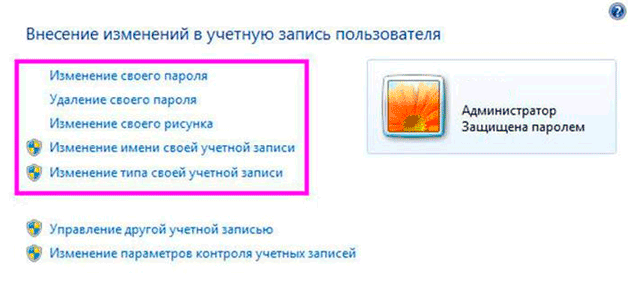
Laptopy nie są wyjątkiem; mają również kilka opcji rozwiązania problemu. To, co należy zrobić, zależy od modelu i złożoności sprzętu - wybierz jedną z następujących metod, aby przywrócić dostęp do systemu Windows.
Ważne! W przypadku standardowego logowania w przypadku utraty hasła mogą być potrzebne dodatkowe informacje o użytkowniku. Ponadto podczas tworzenia hasła zalecane jest pozostawienie kluczowego pytania do wprowadzenia.
Jak odzyskać hasło w trybie awaryjnym
Jeśli nie pojawił się monit lub nie pomogła zapamiętać klucza dostępu, należy użyć sprawdzonej metody logowania w trybie awaryjnym. Aby to zrobić, wystarczy wykonać następujące manipulacje:
- Musisz włączyć laptopa lub aktywować jego ponowne uruchomienie.
- Po pewnym czasie od rozpoczęcia ponownego uruchomienia usłyszysz sygnał dźwiękowy wskazujący na aktywację systemu BIOS. Aby przejść do głównego okna ustawień, naciśnij klawisz Del, Esc, F10... (w zależności od modelu do aktywacji można użyć innych przypisanych klawiszy). Aby przejść do odpowiedniego momentu, zaleca się kilkakrotne naciśnięcie tego przycisku.
- Jeśli wszystkie czynności zostaną wykonane poprawnie, powinno zostać otwarte okno dialogowe z różnymi parametrami. Jeśli tak się nie stanie, zrób to od nowa.
- Spośród proponowanej listy funkcji wykorzystujących strzałki na klawiaturze wybierz pozycję „Tryb awaryjny”. Naciśnij Enter, aby aktywować wybraną metodę uruchamiania systemu.

- Następnie poczekaj, aż laptop się załaduje. Program wyświetli monit o zalogowanie się jako administrator, w którym nie trzeba wprowadzać hasła.
Uwaga! Nie zmieniaj ustawień systemu i uprawnień administracyjnych, w przeciwnym razie ta metoda nie pomoże przywrócić dostępu.
Jak odblokować dostęp na koncie administratora
Za pomocą tej metody możesz szybko i łatwo przywrócić wszystkie ustawienia i przywrócić dostęp do laptopa. W takim przypadku nie trzeba aktualizować składników ani usuwać systemu. W trybie diagnostycznym, który zostanie aktywowany po bezpiecznym zalogowaniu, wykonaj następujące czynności:
- Otwórz główne menu Start za pomocą odpowiedniego klawisza lub kliknij ikonę w lewym dolnym rogu ekranu.
- Z listy, która zostanie otwarta, wybierz „Panel sterowania”, przejdź do tej sekcji.
- Następnie wprowadź kategorię konta. Z listy, która zostanie otwarta, wybierz konto, które chcesz odzyskać.
- Z proponowanej listy możliwych działań wybierz „Zmień hasło”.

- Jeśli chcesz, możesz po prostu zresetować hasło. Aby to zrobić, nie wypełniaj pól wejściowych. Jeśli wymagane jest hasło, wystarczy powielić wartość i kliknąć przycisk „Zapisz”, aby zapisać zmiany.
Po ponownym uruchomieniu komputera wprowadź nowo utworzoną kombinację i uzyskaj dostęp do laptopa, aby wykonać pracę w standardowym trybie użytkownika.
Ważne! Zapisz hasło lub zapisz je w celu szybkiej aktywacji przy następnym włączeniu systemu.
Odzyskiwanie dostępu za pośrednictwemwiersz poleceń
Najszybszym i najwygodniejszym sposobem zmiany kodu blokady jest użycie wiersza poleceń. Dla wielu użytkowników może to być trudne ze względu na brak obsługi graficznej w oknie dialogowym, jednak w rzeczywistości wszystko jest dość proste:
- Zaloguj się do wiersza poleceń za pomocą klawisza Win (w niektórych modelach używana jest kombinacja Win + R).
- W oknie dialogowym Uruchom wpisz cmd w wolnym polu i naciśnij klawisz Enter, aby rozpocząć.
- Następnie powinno pojawić się okno z napisem kodu systemowego. Wprowadź w wolnym miejscu napis net user, po czym wpisz nazwę konta (swoją nazwę użytkownika) i nowe hasło, którego chcesz użyć. Naciśnij Enter, aby zapisać.

- Następnie możesz ponownie uruchomić laptopa, aby ponownie wejść do systemu.
Korzystanie z narzędzia Ophcrack
Aby przywrócić utracone hasło, możesz użyć specjalnych aplikacji. Istnieje program do wyszukiwania i zwracania kodu. Aby go zainstalować, przejdź do przeglądarki i znajdź oficjalną stronę do pobrania. Możesz zainstalować program na dysku flash i wybrać sposób uruchomienia systemu BIOS z dysku zewnętrznego. 
Wybierz jeden z możliwych formatów pracy (graficzny lub tekstowy) w oknie pobierania, które zostanie otwarte. Poczekaj na odnalezienie utraconego hasła, a następnie przejdź do systemu Windows, aby usunąć blokadę. Teraz dostęp do laptopa zostanie przywrócony. ZDJĘCIE 5


